Configuración de DCPMM en VMware ESXi para el modo AppDirect
Opciones de descarga
-
ePub (740.5 KB)
Visualice en diferentes aplicaciones en iPhone, iPad, Android, Sony Reader o Windows Phone -
Mobi (Kindle) (398.1 KB)
Visualice en dispositivo Kindle o aplicación Kindle en múltiples dispositivos
Lenguaje no discriminatorio
El conjunto de documentos para este producto aspira al uso de un lenguaje no discriminatorio. A los fines de esta documentación, "no discriminatorio" se refiere al lenguaje que no implica discriminación por motivos de edad, discapacidad, género, identidad de raza, identidad étnica, orientación sexual, nivel socioeconómico e interseccionalidad. Puede haber excepciones en la documentación debido al lenguaje que se encuentra ya en las interfaces de usuario del software del producto, el lenguaje utilizado en función de la documentación de la RFP o el lenguaje utilizado por un producto de terceros al que se hace referencia. Obtenga más información sobre cómo Cisco utiliza el lenguaje inclusivo.
Acerca de esta traducción
Cisco ha traducido este documento combinando la traducción automática y los recursos humanos a fin de ofrecer a nuestros usuarios en todo el mundo contenido en su propio idioma. Tenga en cuenta que incluso la mejor traducción automática podría no ser tan precisa como la proporcionada por un traductor profesional. Cisco Systems, Inc. no asume ninguna responsabilidad por la precisión de estas traducciones y recomienda remitirse siempre al documento original escrito en inglés (insertar vínculo URL).
Contenido
Introducción
Este documento describe el proceso para configurar ESXi en servidores de la serie B de Unified Computing System (UCS) utilizando la memoria persistente Intel® Optane™ (PMEM) en modo administrado por host.
Prerequisites
Requirements
Cisco recomienda que tenga conocimiento sobre estos temas:
- UCS serie B
- Conceptos del módulo de memoria persistente (DCPMM) del Data Center Intel® Optane™
- Administración de VMware ESXi y vCenter Server
Asegúrese de cumplir estos requisitos antes de intentar esta configuración:
- Consulte las directrices de PMEM en la guía de especificación B200/B480 M5.
- Asegúrese de que la CPU sea la segunda generación de procesadores Intel® Xeon® escalables.
- La proporción PMEM/Memoria dinámica de acceso aleatorio (DRAM) cumple los requisitos según los KB 67645.
- ESXi es 6,7 U2 + Express Patch 10 (ESXi670-201906002) o posterior. Las versiones anteriores 6.7 no son compatibles.
- UCS Manager y Server se encuentran en una versión 4.0(4) o posterior. Para consultar la última versión recomendada, visite www.software.cisco.com/.
Componentes Utilizados
La información que contiene este documento se basa en las siguientes versiones de software y hardware.
- UCS B480 M5
- UCS Manager 4.1(2b)
The information in this document was created from the devices in a specific lab environment. All of the devices used in this document started with a cleared (default) configuration. Si tiene una red en vivo, asegúrese de entender el posible impacto de cualquier comando.
Antecedentes
En los servidores UCS configurados para el modo App Direct, las máquinas virtuales VMware ESXi acceden a los módulos de memoria en línea duales (NVDIMM) Optane DCPMM Persistentes y no volátiles.
Intel Optane DCPMM se puede configurar a través de la utilidad de administración de IPMCTL a través del shell Unified Extensible Firmware Interface (UEFI) o a través de las utilidades del sistema operativo. Esta herramienta está diseñada para realizar algunas de las siguientes acciones:
- Detectar y administrar módulos
- Actualización y configuración del firmware del módulo
- Supervisión del estado
- Aprovisionar y configurar los espacios de nombres, región y objetivo
- Depurar y resolver problemas de PMEM
UCS se puede configurar mediante una política de memoria persistente asociada al perfil de servicio para facilitar su uso.
La utilidad de código abierto Non-Volatile Device Control (NDCTL) se utiliza para administrar el subsistema Linux Kernel de LIBNVDIMM. La utilidad NDCTL permite a un sistema aprovisionar y realizar configuraciones como regiones y espacios de nombres para uso del sistema operativo.
La memoria persistente agregada a un host ESXi es detectada por el host, formateada y montada como un almacén de datos local de PMem. Para utilizar el PMEM, ESXi utiliza el formato del sistema de archivos del sistema de volado de máquina virtual (VMFS)-L y sólo se admite un almacén de datos PMEM local por host.
A diferencia de otros almacenes de datos, el almacén de datos PMEM no admite tareas como almacenes de datos tradicionales. El directorio de inicio de VM con los archivos vmx y vmware.log no se puede colocar en el almacén de datos de PMEM.
PMEM se puede presentar a una VM en dos modos diferentes: Modo de acceso directo y modo de disco virtual.
-
Modo de acceso directo
Las VM se pueden configurar para este modo presentando la región PMEM en forma de NVDIMM. El sistema operativo VM debe tener en cuenta PMem para utilizar este modo. Los datos almacenados en los módulos NVDIMM pueden persistir a lo largo de los ciclos de alimentación, ya que NVDIMM actúa como memoria direccionable por bytes. Los NVDIMM se almacenan automáticamente en el almacén de datos PMem creado por el ESXi cuando se crea el PMEM.
-
Modo de disco virtual
Destinado a sistemas operativos tradicionales y antiguos que residen en VM para admitir cualquier versión de hardware. No es necesario que el SO de VM reconozca PMEM. En este modo, el SO de VM puede crear y utilizar un disco virtual tradicional de interfaz de sistemas informáticos pequeños (SCSI).
Este documento describe la configuración para utilizar una máquina virtual en modo de acceso directo.
Configurar
Este procedimiento describe cómo configurar ESXi en servidores blade UCS con DCPMM Intel Optane.
Configuración del perfil de servicio
1. En UCS Manager GUI, navegue hasta Servers > Persistent Memory Policy y haga clic en Add como se muestra en la imagen.
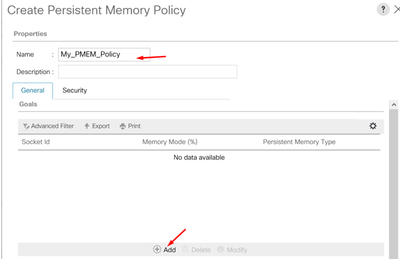
2. Crear Objetivo, asegúrese de que el Modo de Memoria sea del 0% como se muestra en la imagen.
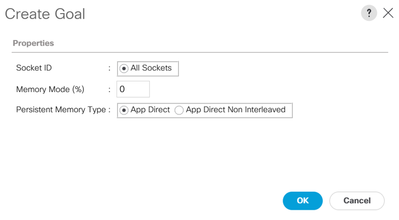
3. Agregue la política PMEM al perfil de servicio deseado.
Navegue hasta Perfil de servicio > Políticas > Política de memoria persistente y adjunte la política creada.
4. Verifique el estado de la región.
Navegue hasta el Servidor seleccionado > Inventario > Memoria persistente > Regiones. El tipo AppDirect está visible. Este método crea una región por socket de CPU.
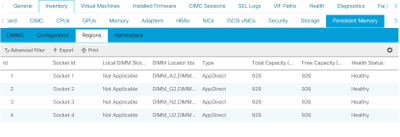
Verificar ESXi
1. En la consola Web, el host muestra el PMEM total disponible.
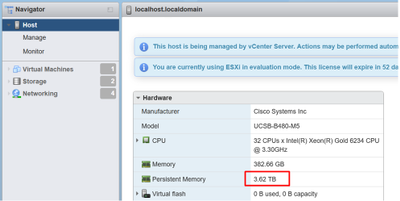
2. ESXi muestra un almacén de datos especial compuesto por la cantidad total de PMEM, como se muestra en la imagen.

Configurar NVDIMM de máquina virtual
1. En ESXi, las máquinas virtuales acceden a Optane DCPMM PMEM como NVDIMM. Para asignar un NVMDIMM a una máquina virtual, acceda a la máquina virtual a través de vCenter y navegue hasta Acciones > Editar configuración, haga clic en AGREGAR NUEVO DISPOSITIVO y seleccione NVDIMM como se muestra en la imagen.

Nota: Cuando cree una máquina virtual, asegúrese de que la compatibilidad con el sistema operativo cumpla con la versión mínima requerida que admita la memoria persistente Intel® Optane™; de lo contrario, la opción NVDIMM no aparecerá en los elementos seleccionables.
2. Establezca el tamaño de NVDIMM como se muestra en la imagen.
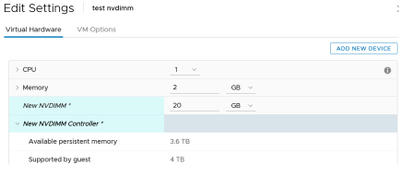
Configurar espacios de nombres en la máquina virtual
1. La utilidad NDCTL se utiliza para administrar y configurar PMEM o NVDIMM.
En el ejemplo, se utiliza Red Hat 8 para la configuración. Microsoft tiene cmdlets de PowerShell para la administración persistente del espacio de nombres de memoria.
Descargue la utilidad NDCTL usando la herramienta disponible según la distribución Linux
Por ejemplo:
# yum install ndctl
# zypper install ndctl
# apt-get install ndctl2. Verifique la región NVDIMM y el espacio de nombres creados de forma predeterminada por ESXi, cuando el NVDIMM se asigna a la máquina virtual, verifique que el espacio coincida con la configuración. Asegúrese de que el modo del espacio de nombres esté establecido en raw, lo que significa que ESXi ha creado el espacio de nombres. Para verificar, utilice el comando:
# ndctl list -RuN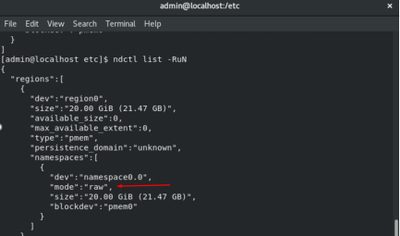
3. (Opcional) Si el espacio de nombres no se ha creado ya, se puede crear un espacio de nombres con el comando:
# ndctl create-namespaceEl comando ndctl create-espacio de nombres crea un nuevo espacio de nombres en el modo fsdax de forma predeterminada y crea un nuevo dispositivo /dev/pmem([x].[y]). Si ya se ha creado un espacio de nombres, se puede omitir este paso.
4. Seleccione el modo de acceso PMEM, los modos disponibles para la configuración son:
- Modo de sector:
Presenta el almacenamiento como un dispositivo de bloqueo rápido, lo que resulta útil para aplicaciones heredadas que aún no pueden utilizar la memoria persistente.
- Modo Fsdax:
Permite que los dispositivos de memoria persistentes admitan acceso directo al NVDIMM. El acceso directo al sistema de archivos requiere el uso del modo fsdax, para habilitar el uso del modelo de programación de acceso directo. Este modo permite la creación de un sistema de archivos sobre el NVDIMM.
- Modo Devdax:
Proporciona acceso sin formato a la memoria persistente mediante un dispositivo de caracteres DAX. Los sistemas de archivos no se pueden crear en los dispositivos que utilizan el modo devdax. - Modo sin formato:
Este modo tiene varias limitaciones y no se recomienda para el uso de la Memoria Persistente.
Para cambiar el modo al modo fsdax, utilice el comando:
ndctl create-namespace -f -e
--mode fsdax
Si ya hay un dev creado, el espacio de nombres dev se utiliza para formatear y modificar el modo a fsdax.
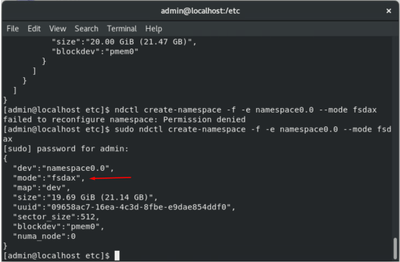
Nota: Estos comandos requieren que la cuenta tenga privilegios de root, puede que se requiera comando sudo.
5. Cree un directorio y un sistema de archivos.
Direct Access (Acceso directo) o DAX es un mecanismo que permite a las aplicaciones acceder directamente a los medios persistentes desde la CPU (a través de cargas y almacenes), evitando la pila de E/S tradicional. Los sistemas de archivos de memoria persistente habilitados para DAX incluyen ext4, XFS y Windows NTFS.
Ejemplo del sistema de archivos XFS creado y montado:
sudo mkdir < directory route (e.g./mnt/pmem) >
sudo mkfs.xfs < /dev/devicename (e.g. pmem0) >
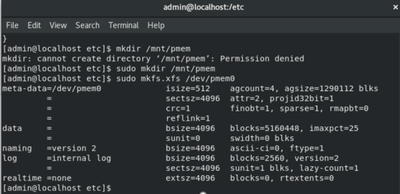
6. Monte el sistema de archivos y verifique que se ha realizado correctamente.
sudo mount
< directory > df -h < directory >
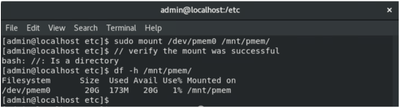
La máquina virtual está lista para utilizar PMEM.
Troubleshoot
Se recomienda generalmente montar este sistema de archivos habilitado para DAX usando la opción de montaje -o dax, si se encuentra un error.

La reparación del sistema de archivos se ejecuta para garantizar la integridad.
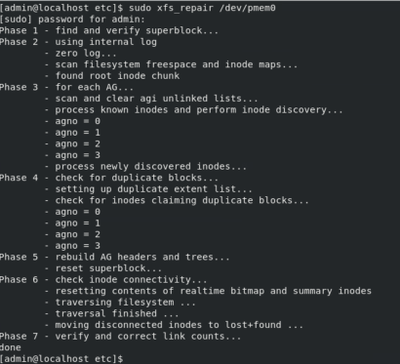
Como solución alternativa, el montaje se puede montar sin la opción -o dax.
Nota: En la versión 5.1 de xfsprogs, el valor predeterminado es crear sistemas de archivos XFS con la opción reflink habilitada. Anteriormente estaba desactivado de forma predeterminada. Las opciones reflink y dax son mutuamente excluyentes, lo que hace que falle el montaje.
"No se puede utilizar DAX y reflink juntos". el error se puede ver en dmesg cuando falla el comando mount:
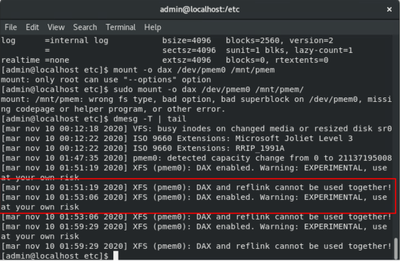
Como solución alternativa, quite la opción -o dax.
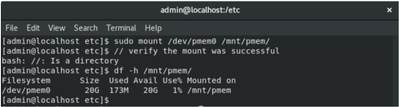
Montar con ext4 FS.
El sistema de archivos EXT4 se puede utilizar como alternativa porque no implementa la función de reflejo pero admite DAX.
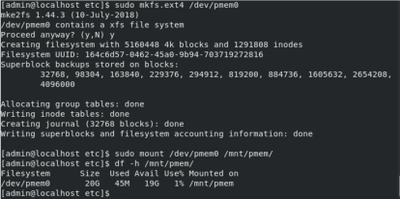
Información Relacionada
Con la colaboración de ingenieros de Cisco
- Ricardo GalvanCisco TAC Engineer
- Ana MontenegroCisco TAC Engineer
Contacte a Cisco
- Abrir un caso de soporte

- (Requiere un Cisco Service Contract)
 Comentarios
Comentarios